Как сделать свой векторный логотип от 2D до 3D

В этом руководстве мы смотрим, как вы можете принять свои векторные логотипы на Illustrator и Photoshop в Cinema 4D и дать им форму, текстуру и освещение. Удивительно, что он проще, чем вы думаете, и это займет всего 30 минут с некоторыми базовыми знаниями C4D. Если вам нужно встать навыки C4D, у нас есть блестящий выбор Учебники Cinema 4D чтобы помочь вам. Но для тех из вас, кто готов пойти, давайте начнем ...
Шаг 01.
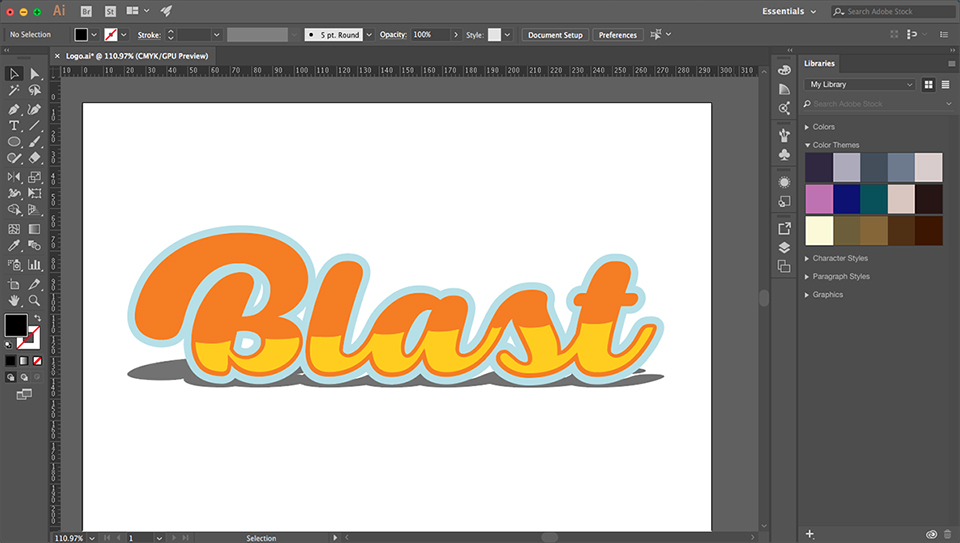
Как только у вас есть ваш дизайн прибил в Illustrator, сломайте его в свои основные формы. Если у вас все еще есть какой-либо реальный текст, вам нужно создать контур ( CMD + Shift + O ) Чтобы преобразовать все до пути. В этом случае у меня три основных формы - синий план, главный апельсин типа и желтая деталь - мы игнорируем тень, которую мы добавим позже в C4D.
Шаг 02.
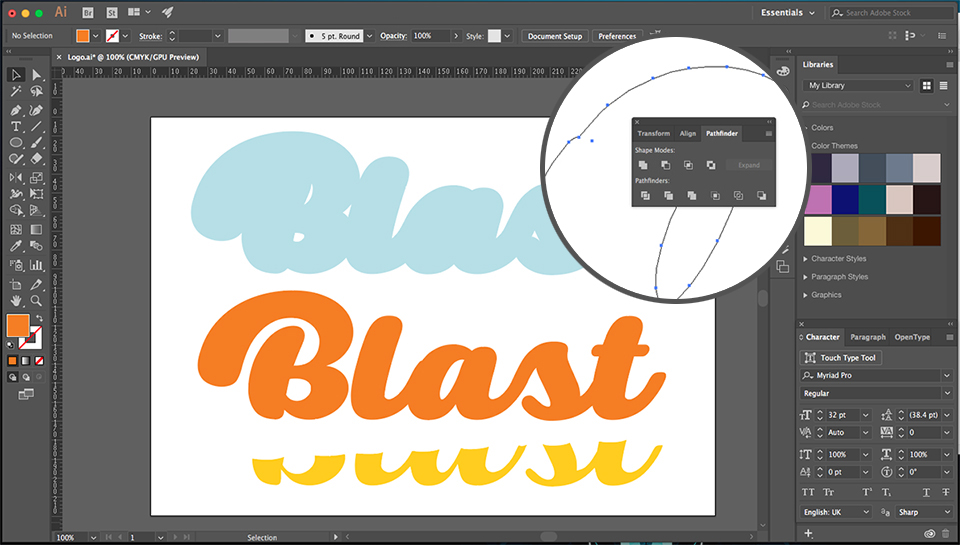
После того, как вы получили отделенные основные формы, выберите каждую форму и объедините их вместе с PATHFINDER ( CMD + Shift + F9 ) Кнопка Union, это тот, с двумя квадратами сливаются вместе. В случае моего логотипа пример будет присоединиться к B и остальной части персонажа в апельсиновом типе. Другой хороший совет - это посмотрите внимательно на ваши пути в режиме наброски ( CMD + Y. ) и перерисовать любые угроки, потому что они покажут, как только вы начнете моделировать в CD4 позже.
Шаг 03.
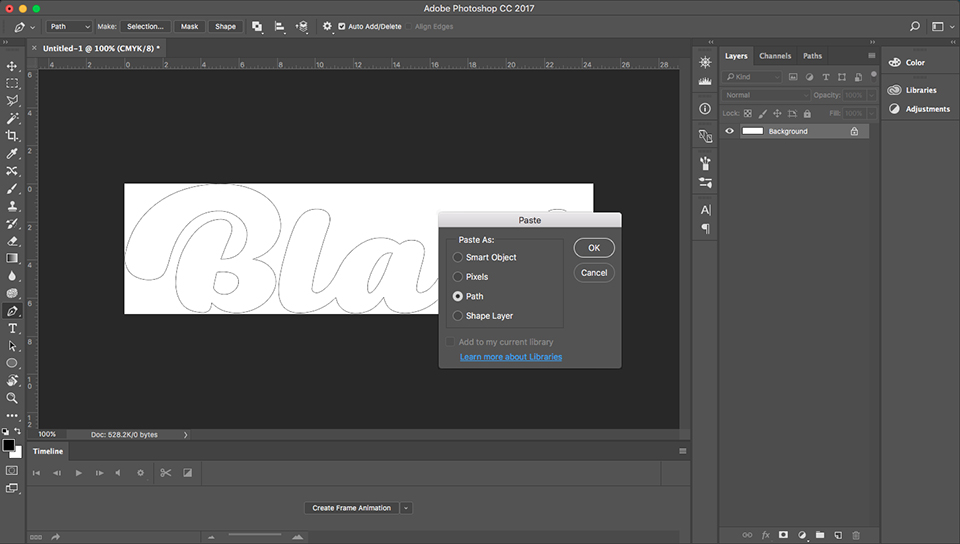
Самый простой способ получить путь в Cinema 4D - пройти через Photoshop. Так что копию ( CMD + C. ) Один из вас формирует из иллюстратора и пасты ( CMD + V. ) прямо в фотошоп. После скопированного создайте новый документ размер буфера обмена и вставки ( CMD + V. ). Когда коробка приглашения вставки появляется выберите путь. Один раз в Photoshop, перейдите в файл / экспорт / пунки, а затем на Illustrator этот векторный файл совместим со всеми версиями Cinema 4D. Создайте файлы .ai для всех частей вашего логотипа.
Шаг 04.
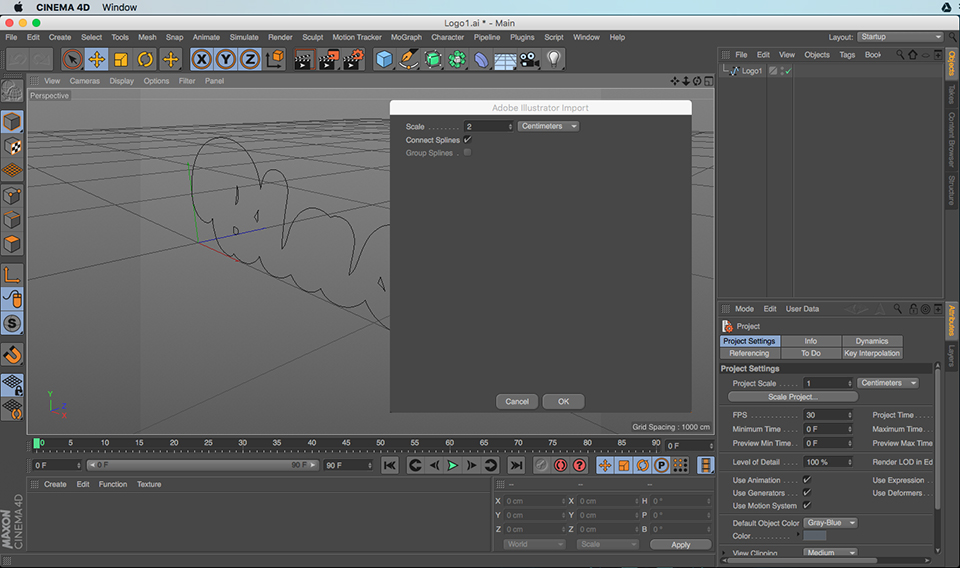
Откройте все файл .ai в Cinema 4D, когда-то появившись окном Import Illustrator Adobe, убедитесь, что флажок Connect Splines Tickence. То, что вам нужно сделать сейчас, - это сократить и вставлять все эти сплайны (пути) в тот же документ. Самый простой способ сделать это - это выбрать значки формы с панели объекта (обычно в правом верхнем углу интерфейса) Это выберут все элементы с каждым сплаемкой.
Шаг 05.
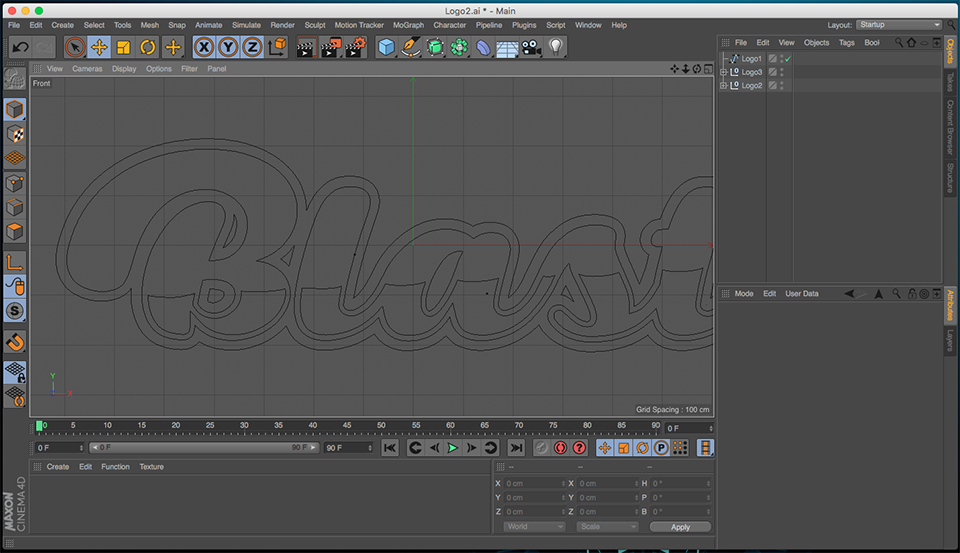
После того, как у вас есть все элементы в одном документе, нажмите (F4) для представления спереди и переставьте каждый, чтобы восстановить свой логотип. Нажмите (F1), чтобы вернуться к основной камере. Быстрый совет: для перемещения вокруг камеры Cinema 4ds, используйте (1), (2) и (3) клавиши.
Шаг 06.

Выберите инструмент Extreque (см. Экран) для каждой части вашего дизайна. Они появятся на вашей панели объекта с вами с Splines (Paths). Чтобы заставить их работать, схватить свои сплайны и переместите их внутри значков экструдирования. Если это не работает, выберите Extrude, затем на панели атрибутов ниже щелкните вкладку «Объект» и убедитесь, что иерархическая коробка Ticked. Чтобы изменить глубину каждой части, измените рисунок третьего движения на той же вкладке. По умолчанию это обычно 20 см, но попробуйте минус рисунок.
Шаг 07.

Чтобы дать слегка изогнутые края к частям логотипа, выберите вкладку Extrede на панели объекта, затем нажмите на вкладку Caps на панели атрибутов ниже. В панели CAPS измените как начать и конечные атрибуты для филе Cap, затем тип филе на выпуклость. Вы можете изменить, как изогнута, изменив значения радиуса. Пока вы здесь, попробуйте изменить тип филе для разных ребер.
Шаг 08.

Пришло время поставить это на что-то. Выберите плоскость из меню Формы (см. Экран). Для быстрого наконечника есть три быстрых ключей, которые позволяют перемещать объект в сцене: (e) позволяет двигаться на оси XYZ, (R) позволяют вращать и (t) позволяет изменять масштаб Отказ Так что возьмите свой самолет и переместите и масштабируйте его под вашим логотипом. Чтобы получить лучшее представление о том, как выглядит ваш логотип, нажмите (Shift + R), чтобы сделать его в окне для просмотра.
Шаг 09.
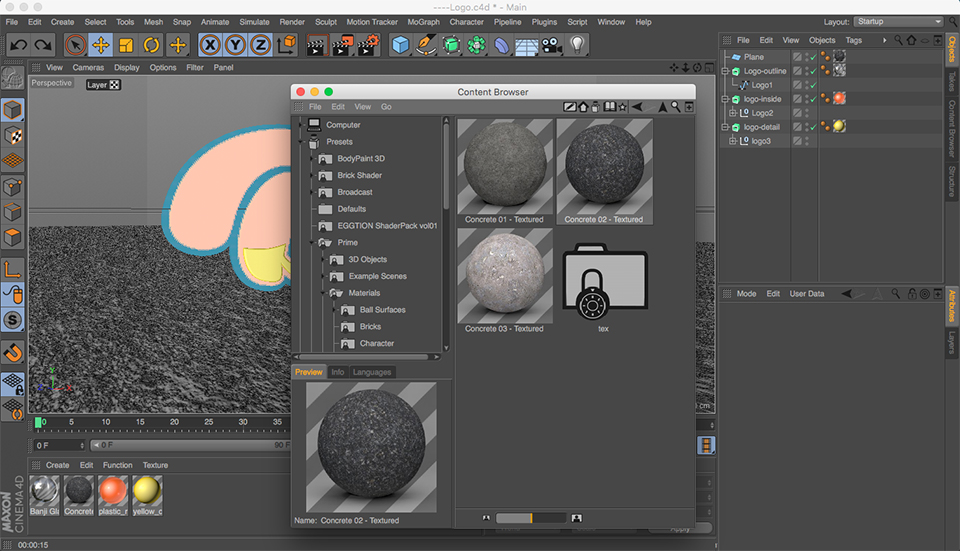
Отличное место для начала материалов в Cinema 4D - смотреть на его предустановленную библиотеку. Чтобы найти этот переход в Windows / Content Browser, появится окно, а на боковой панели переходит к настоящему / простому / материалу. Чтобы применить материал, просто перетащите его с вашей материальной панели на объект на панели объекта. Отличный совет: там много свободного материала в Интернете, и что легко установить в папке плагина.
Шаг 10.

Для освещения я сохранил его простым, используя физическое освещение физического неба Cinema 4D. Он находится в меню с значком пола (посмотрите вышеуказанный скриншот). Чтобы изменить время суток, выберите значок физического неба на панели «Объект», а затем вкладка «Время и местоположение» на панели «Атрибуты». Для более длительной тени, подумайте позже в день. Чтобы проверить свет и тени, визуйте его в окне. ( Shift + R. Несомненно
Шаг 11.
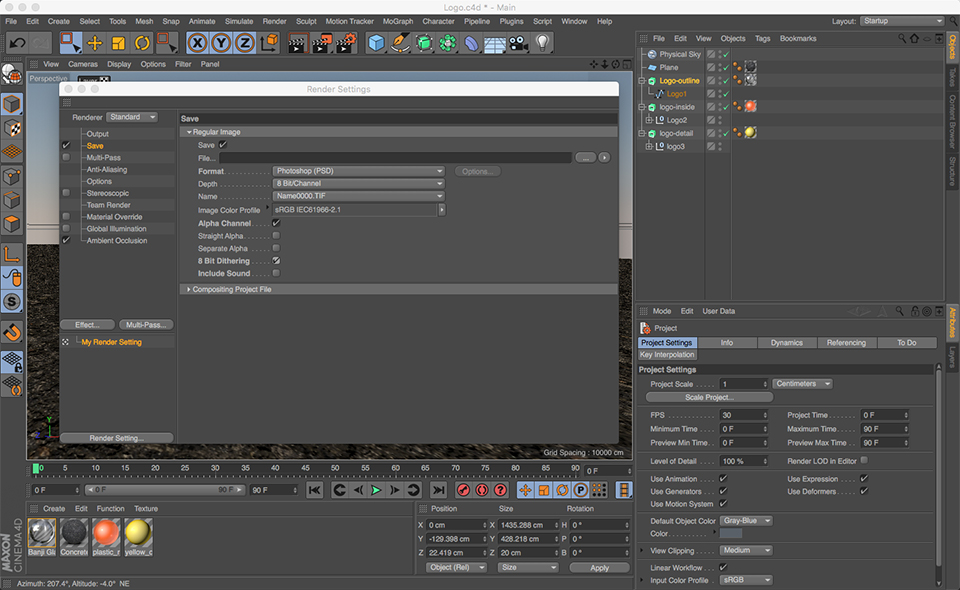
Перейдите в рендеринг / редактируйте мое меню настройки Render. На левой стороне этого окна есть много разных атрибутов для рендеринга, но мы имеем дело только с двумя. Сначала нажмите «Выход», эта панель позволяет изменять разрешение окончательного изображения. Во-вторых, нажмите Сохранить, эта панель позволяет изменять формат файла. Если вы ищете более реалистичный рендер, попробуйте окклюзию Ambient, это настройка из кнопки эффекта на левой стороне. Но быть предупрежденным, это займет больше времени для оказания.
Шаг 12.
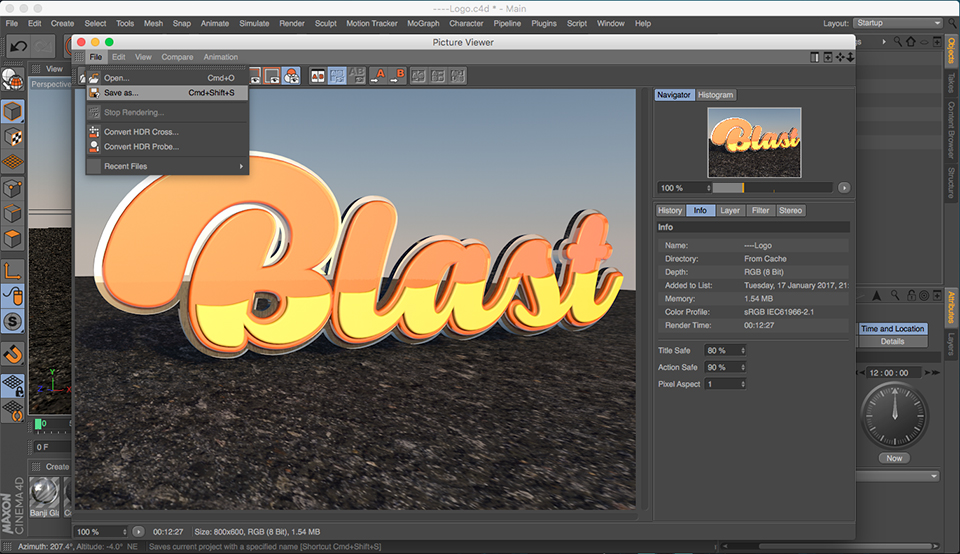
Как только все ваши настройки хороши, начните рендер (Shift + R). Это сделает ваше изображение в другом окне, как и раньше, что хорошо, потому что это позволяет вам все еще настроить вашу сцену, если вам нужно. В зависимости от разрешения и скорости вашей машины рендеринг может занять некоторое время. Как только он закончен в окне Viewer Picture, перейдите в файл / Сохранить как. Легко, когда вы знаете, как.
Статьи по Теме:
- 21 Выданное использование цвета в брендинге
- 7 потрясающих конструкторских студийных логотипов, чтобы вдохновить вас
- Овышение социальных сетей Как известные логотип Star Wars меняет цвет
Инструкции - Самые популярные статьи
7 Top Tips для запуска собственного бизнеса
Инструкции Sep 11, 2025Если вы чувствуете себя застрявшим в творческой колею, это может стоит..
Начните с Express.js
Инструкции Sep 11, 2025Создание приложений для браузера с Node.js становится утомительным. E..
Создайте 3D-ландшафт в 6 простых шагах
Инструкции Sep 11, 2025Создание куска 3D арт При естественном ландшафте может показат..
Создание кроссплатформенных мобильных приложений с трепетом Google
Инструкции Sep 11, 2025На протяжении многих лет было многочисленные межплатформенные мобиль..
Кэш в разделе «Усилитель производительности BBC»
Инструкции Sep 11, 2025В прошлом году во время сеанса тестирования пользователей для новостн..
Как сделать свои собственные доски Canvas
Инструкции Sep 11, 2025Сделать свои собственные доски на холсте, быстро, быстро и может сэкон�..
Как создать реалистичную ткань CG
Инструкции Sep 11, 2025При работе с тканью и тканями в 3D, это может быть трудно добиться как хо..
Как создать красивую акварельную пейзажную роспись
Инструкции Sep 11, 2025Мой довольно высокомупрессионистический стиль акварели Техника �..
Категории
- ИИ и машинное обучение
- AirPods
- Амазонка
- Amazon Alexa & Amazon Echo
- Амазонка Alexa & Амазонка Эхо
- Amazon Огонь TV
- Amazon Prime видео
- Android
- Android телефоны и планшеты
- Телефоны и планшеты Android
- Android TV
- Apple,
- Apple App Store
- Apple, Apple, HomeKit & HomePod
- Apple Music
- Apple TV
- Apple, часы
- Программа и веб-приложение
- Приложения и веб -приложения
- Аудио
- Chromebook & Chrome OS
- Chromebook & Chrome OS
- Chromecast
- Облако & Интернет
- Облако и Интернет
- Облако и Интернет
- Компьютеры
- Компьютерная графика
- Шнур резки & Потоковое
- Резка и потоковая передача шнура
- Раздор
- Дисней +
- сделай сам
- Электрические транспортные средства
- для чтения книг
- Основы
- Объяснители
- Игры
- Общий
- Gmail
- Google Assistant и Google Nest
- Google Assistant и Google Nest
- Google Chrome
- Google Docs
- Google Drive
- Google Maps
- Google Play Маркет
- Google Таблицы
- Google Слайды
- Google TV
- Оборудование
- ГБО Макс
- Инструкции
- Hulu
- Интернет-сленг и аббревиатуры
- IPhone & Ipad
- зажигать
- Linux,
- Мак
- Обслуживание и оптимизация
- Microsoft Край
- Microsoft Excel
- Microsoft Office
- Microsoft Outlook
- Microsoft PowerPoint
- Microsoft команды
- Microsoft Word
- Mozilla Firefox
- Netflix
- Нинтендо переключатель
- Первостепенное +
- PC Gaming
- Павлин
- Фото
- Photoshop
- PlayStation
- Защита и безопасность
- Конфиденциальность и безопасность
- Конфиденциальность и безопасность
- Сводка продукта
- Программирование
- Малина Pi
- Рок
- Сафари
- Samsung Телефоны и планшеты
- Samsung телефоны и таблетки
- Натяжные
- Smart Home
- Snapchat
- Социальные медиа
- Космос
- Spotify
- трут
- Исправление проблем
- TV
- Видео игры
- Виртуальная реальность
- виртуальные частные сети
- Веб-браузеры
- Wi-Fi и маршрутизаторы
- Wi -Fi & Routers
- Окна
- Windows, 10
- Windows, 11
- Windows 7
- Xbox
- YouTube и YouTube TV
- YouTube и YouTube TV
- Увеличить
- Explainers







